演示PPT时如何只对演讲者显示页面的备注信息
来源:网络收集 点击: 时间:2024-04-12打开一页待编辑的ppt页面,在制作该页面内容时,把要讲的内容提示备注下来,以便在演示该页面ppt时,能够提示自己不要遗漏掉要讲的内容。
点击页面左下方的“单击此处添加备注”,即可为该页面添加备注内容,如图红框内所示。
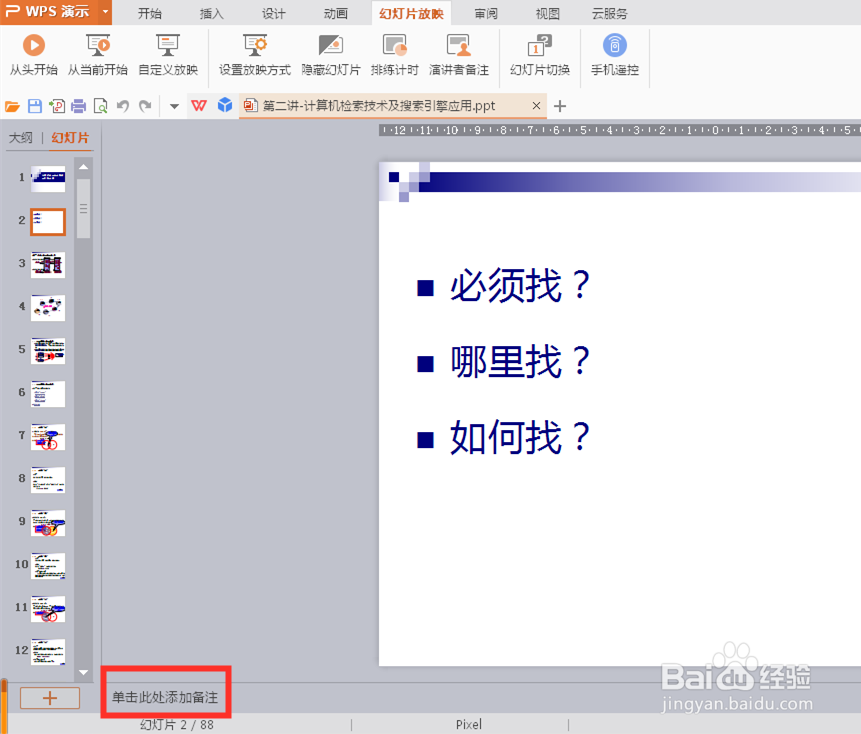 2/3
2/3可以拖动添加备注区域的大小,添加所需的备注内容。
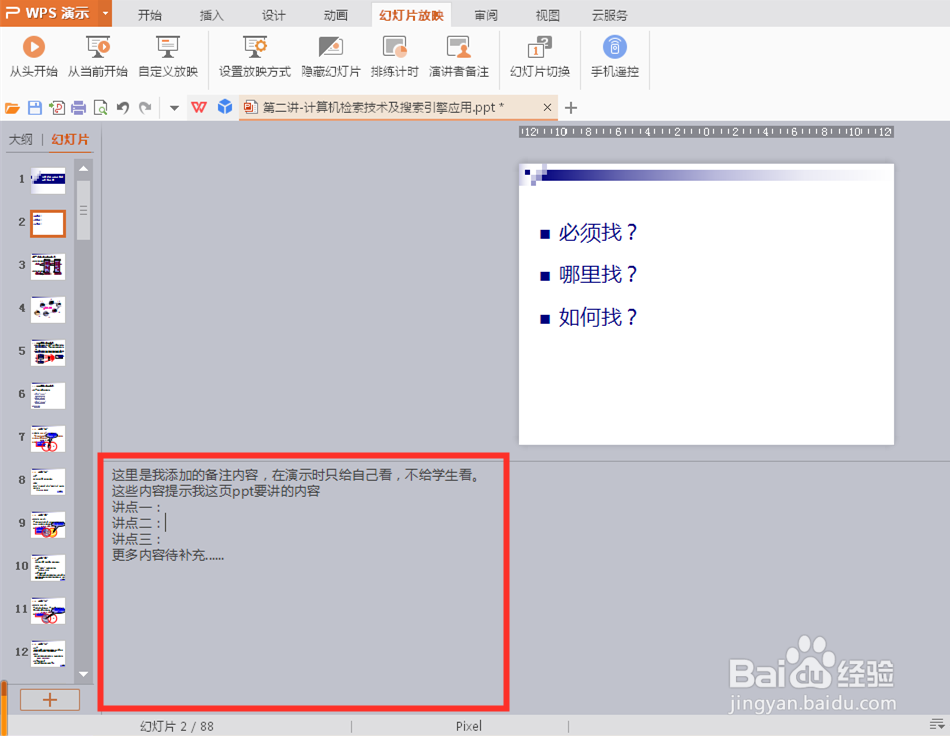 3/3
3/3在其他需要添加备注的页面,也用此方式添加完成即可。
打开及配置步骤:1/6打开要演示的ppt,在菜单栏中找到“幻灯片放映”菜单选项,继续在“幻灯片放映”菜单选项中找到二级菜单“从当前开始”,点击打开ppt当前页面的放映模式。如果是从个人电脑投影到其他显示设备,此时可见,个人电脑显示的内容和投影到投影显示屏上的内容完全一样。
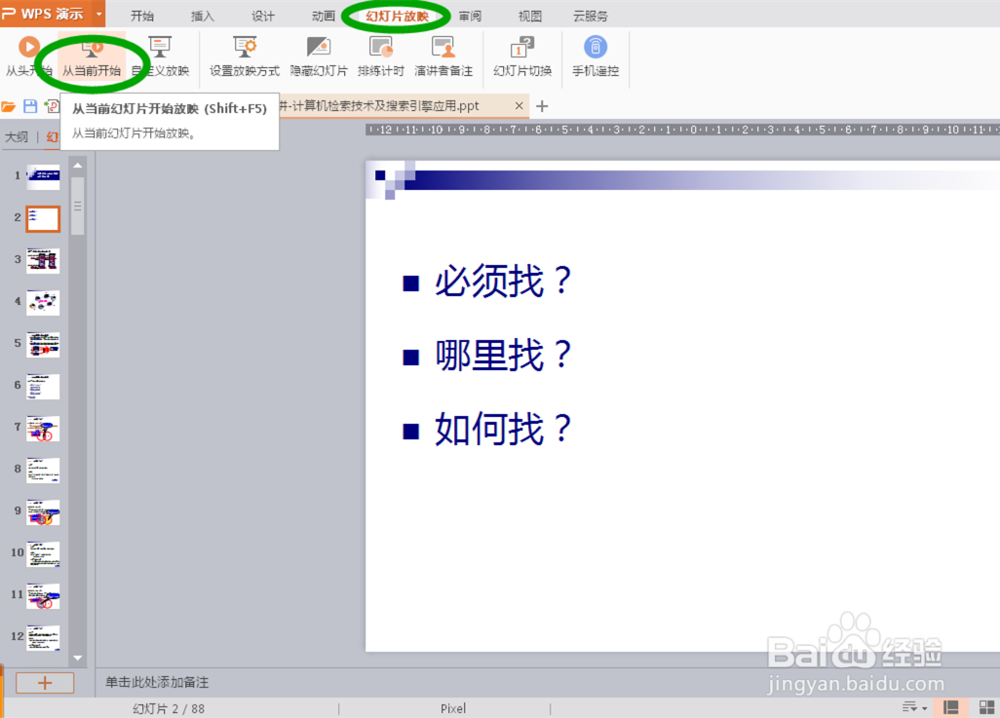 2/6
2/6在打开的放映模式的页面上,点击鼠标右键,出现如图所示选项,如果有蓝框内的“显示演示者视图”,则在演示者电脑上显示的是带备注内容的页面,在投影显示屏上则是不带备注内容的ppt页面。
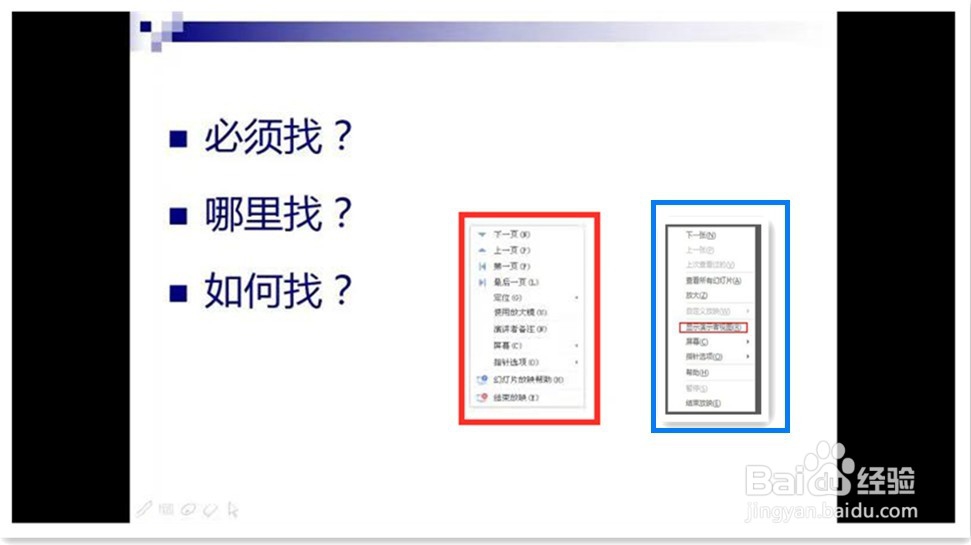
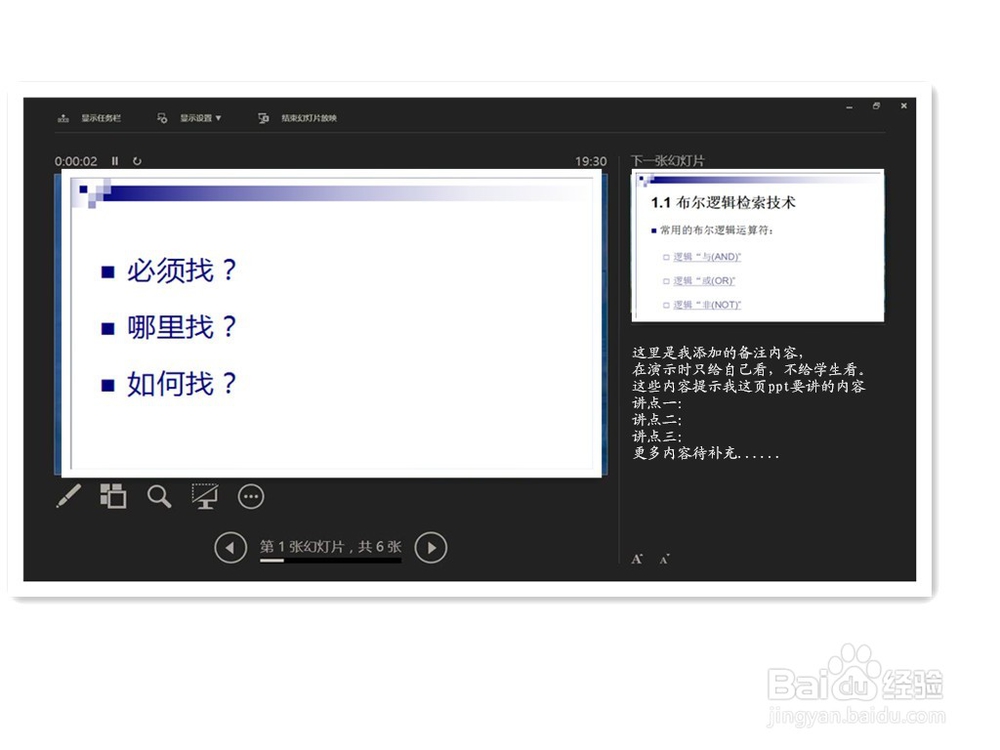 3/6
3/6如果没有篮框内显示的“显示演示者视图”,像红框内所示这样,则需要进行设置,才可以显示。
 4/6
4/6如果是笔记本,直接在链接完投影后,通过键盘的“Fn”键+“投影”键,将屏幕拓展到投影用的显示器。
或者直接在电脑桌面上,点击右键,在弹出的菜单栏中选择“属性”,在二级菜单中选择“属性”,勾选“将windows桌面扩展到该监示器上”。

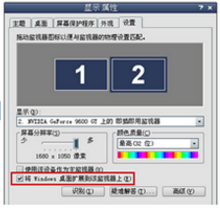 5/6
5/6设置完成后,还需要回到要播放的ppt上,选择菜单“幻灯片放映”,再选择菜单“设置放映方式”,在弹出的菜单页面上,“多监视器”之“幻灯片放映显示于”,勾选“监视器2”,再勾选上“显示演示者视图”,即可完成设置。
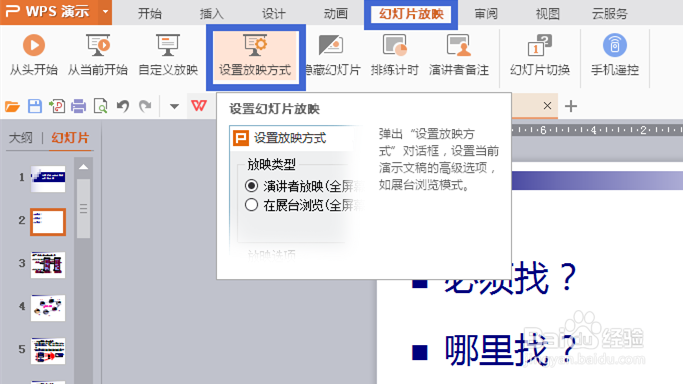
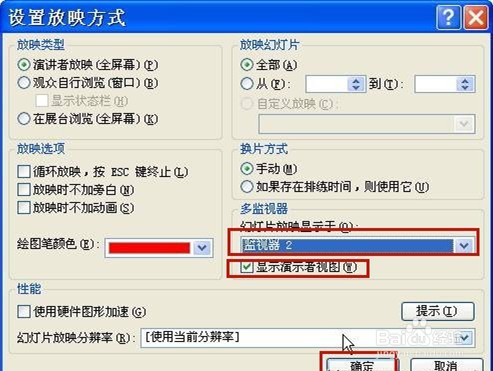 6/6
6/6如果是台式机,键盘并没有直接双屏投影的快捷键,就需要按照,在我的电脑桌面上,点击鼠标右键,在弹出的菜单栏中选择“属性”,在二级菜单中选择“属性”,勾选“将windows桌面扩展到该监示器上”。
再进入ppt,按照步骤5所示的同样步骤进行设置即可。
版权声明:
1、本文系转载,版权归原作者所有,旨在传递信息,不代表看本站的观点和立场。
2、本站仅提供信息发布平台,不承担相关法律责任。
3、若侵犯您的版权或隐私,请联系本站管理员删除。
4、文章链接:http://www.1haoku.cn/art_494258.html
 订阅
订阅